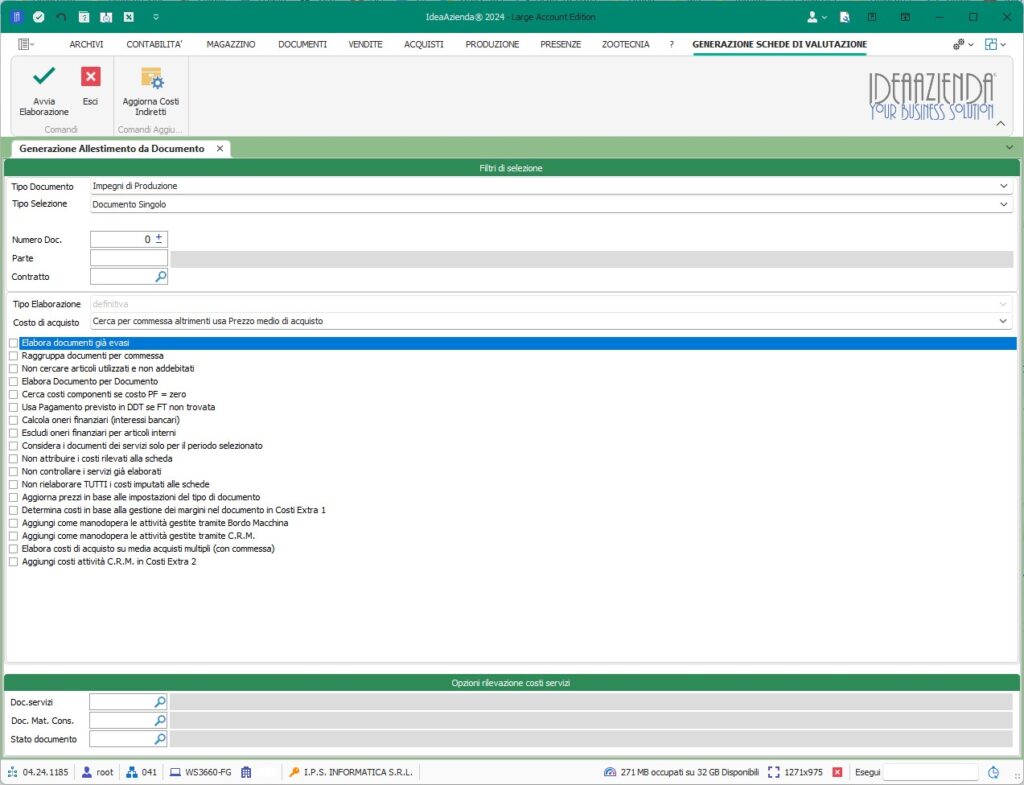Come possiamo aiutarti ?
Generazione schede di valutazione
Questo programma consente la generazione delle schede di valutazione (economica) dei documenti presenti in IdeaAzienda(R).
Vista le differenti esigenze aziendali di valutazione economica è possibile specificare il comportamento e quali dati elaborare per la valutazione.
Per eseguire la generazione delle schede di valutazione procedere nel seguente modo:
- Specificare le tipologie di documento da elaborare selezionandole dalla lista presente in [Tipo Documento]
- Specificare se si desidera elaborare un singolo documento oppure un range
- Specificare il numero del documento o il range interessato
- Specificare il tipo di valorizzazione desiderata (vedi opzioni A)
- Specificare le opzioni di rilevazione dei costi (vedi opzioni B)
- Premere il pulsante [Avvia Elaborazione]
Nel caso si desideri aggiornare il calcolo dei costi indiretti per schede di valutazione già elaborate, premere il pulsante [Aggiorna costi indiretti]
Nel riquadro sottostante è possibile specificare il tipo di documento per la valutazione dei servizi e quello per la rilevazione del materiale di consumo utilizzato.
Opzioni A – Tipo valorizzazione costi di acquisto
Cerca per commessa altrimenti usa prezzo medio di acquisto
Selezionando questa modalità il sistema eseguirà una ricerca del costo di acquisto in base alla commessa del prodotto e nel caso in cui non trovasse documenti di acquisto (Fatture fornitore/ordini/ecc..) utilizzerà il costo medio del prodotto.
Cerca per commessa altrimenti usa Ultimo prezzo di acquisto
Selezionando questa modalità il sistema eseguirà una ricerca del costo di acquisto in base alla commessa del prodotto e nel caso in cui non trovasse documenti di acquisto (Fatture fornitore/ordini/ecc..) utilizzerà l’ultimo costo di acquisto del prodotto.
Cerca per commessa altrimenti usa Penultimo prezzo di acquisto
Selezionando questa modalità il sistema eseguirà una ricerca del costo di acquisto in base alla commessa del prodotto e nel caso in cui non trovasse documenti di acquisto (Fatture fornitore/ordini/ecc..) utilizzerà il penultimo costo di acquisto del prodotto.
Cerca per commessa altrimenti imposta Zero come prezzo di acquisto
Selezionando questa modalità il sistema eseguirà una ricerca del costo di acquisto in base alla commessa del prodotto e nel caso in cui non trovasse documenti di acquisto (Fatture fornitore/ordini/ecc..) imposterà come valore di acquisto zero.
Opzioni B – Opzioni aggiuntive di rilevazione dei costi
Elabora documenti già evasi
Spuntando questa opzione, il sistema considererà validi per la generazione anche i documenti già evasi.
Raggruppa documenti per commessa
Spuntando questa opzione, il sistema raggrupperà i documenti in base alla commessa di riferimento. Utile per generare una singola scheda di valutazione contenente più documenti riferiti alla stessa commessa.
Non cercare articoli utilizzati e non addebitati
Spuntando questa opzione, il sistema escluderà il controllo degli articoli utilizzati e non addebitati direttamente.
Elabora Documento per Documento
Spuntando questa opzione, il sistema eseguirà una particolare elaborazione “documento per documento”
Cerca costi componenti se costo PF = zero
Spuntando questa opzione, il sistema cercherà i costi di eventuali componenti presenti in distinta base se il Prodotto Finito presente nel documento ha un costo pari a zero.
Usa Pagamento previsto in DDT se FT non trovata
Spuntando questa opzione, il sistema (nel caso in cui il documento in valutazione non avesse il codice di pagamento), utilizzerà il tipo di pagamento presente nel documento di trasporto (opzione valida solo per documenti di tipo fattura)
Calcola oneri finanziari (interessi bancari)
Spuntando questa opzione, il sistema eseguirà un calcolo degli oneri finanziari attivi/passivi del documento. La procedura prevede il calcolo degli oneri finanziari sostenuti per la vendita (in base al tipo di pagamento) e quelli sostenuti per l’acquisto, effettuando una compensazione tra acquisti e vendite.
Escludi oneri finanziari per articoli interni
Spuntando questa opzione, il sistema non calcolerà gli oneri finanziari per gli articoli interni (tipicamente quelli che non vengono acquistati per la vendita ma prodotti internamente).
Considera i documenti dei servizi solo per il periodo selezionato
Spuntando questa opzione, il sistema considererà validi per il calcolo dei costi aggiuntivi i documenti con attività di servizio emessi nel periodo specificato (in questo modo si escludono eventuali attività svolte prima o dopo il periodo).
Non attribuire i costi rilevati alla scheda
Spuntando questa opzione, il sistema escluderà i costi diretti rilevati nella scehda di valutazione
Non controllare i servizi già elaborati
Spuntando questa opzione, il sistema escluderà le attività (servizi) già elaborati ed addebitati.
Non rielaborare TUTTI i costi imputati alle schede
Spuntando questa opzione, il sistema escluderà la rielaborazione dei costi imputati (anche manualmente) nella scheda di valutazione. Opzione valida solo per rielaborazione di schede già elaborate in precedenza.
Aggiorna prezzi in base alle impostazioni del tipo di documento
Spuntando questa opzione, il sistema eseguirà un aggiornamento dei prezzi di listino (per gli articoli presenti) prima di eseguire la valutazione dei costi/ricavi.
Determina costi in base alla gestione dei margini nel documento in Costi Extra 1
Spuntando questa opzione, il sistema utilizzerà come costi di acquisto quelli imputati tramite la gestione dei margini.
Aggiungi come manodopera le attività gestite tramite Bordo Macchina
Spuntando questa opzione, il sistema aggiungerà la manodopera impiegata rilevandola in base alla commessa ed alle attività imputate tramite il bordo macchina.
Aggiungi come manodopera le attività gestite tramite C.R.M.
Spuntando questa opzione, il sistema aggiungerà la manodopera impiegata rilevandola in base alla commessa ed alle attività inserite tramite il C.R.M..
Elabora costi di acquisto su media acquisti multipli (con commessa)
Spuntando questa opzione, il sistema eseguirà una valutazione media dei costi nel caso in cui l’articolo (con commessa uguale) fosse stato acquistato da più fornitori o in periodi differenti. Il calcolo terrà conto delle quantità acquistate e nel caso non fossero sufficienti le compenserà con i costi storici di magazzino alla data del documento (Contabile storico).
Aggiungi costi attività C.R.M. in Costi Extra 2
Spuntando questa opzione, il sistema aggiungerà nella casella “Costi Extra 2” i costi rilevati dal CRM: i KM in base al costo specificato nella tabella del personale e tutti gli altri costi diretti.